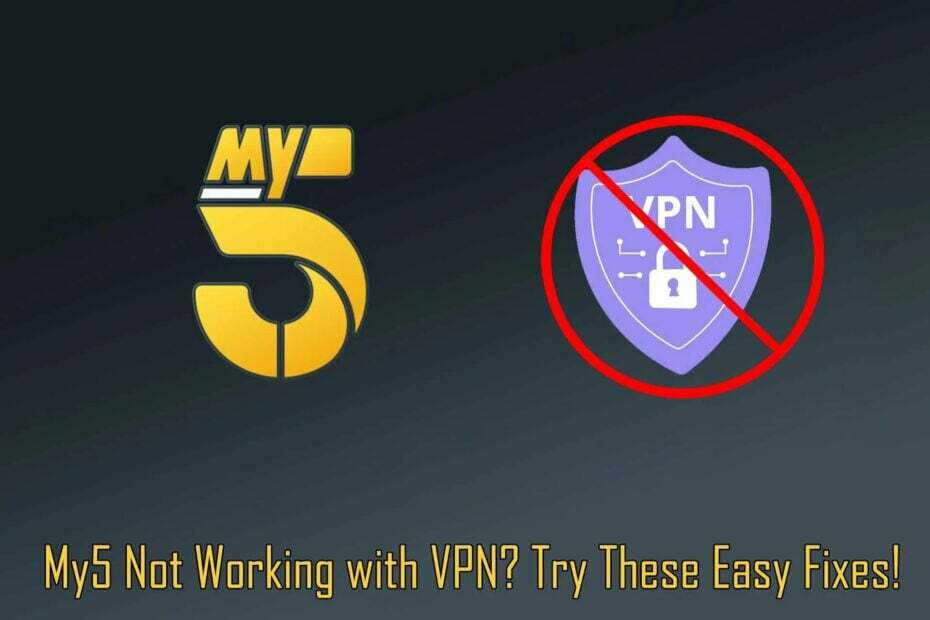"सॉफ़्टवेयर सेंटर अटका हुआ इंस्टालेशन" समस्या को जाँच सहित कई चरणों के माध्यम से हल किया जा सकता है इंटरनेट स्थिरता, सॉफ़्टवेयर केंद्र को ताज़ा करना, कैश साफ़ करना, और तकनीकी सहायता मांगना ज़रूरी। अधिक समाधान खोजने के लिए नीचे पढ़ें/
"सॉफ़्टवेयर सेंटर स्टक इंस्टालेशन" समस्या का निदान
मूल कारणों को समझने से समस्या निवारण में मदद मिल सकती है:
नेटवर्क गड़बड़ियाँ: अस्थिर इंटरनेट कनेक्शन के कारण इंस्टॉलेशन लड़खड़ा सकता है। नेटवर्क समस्याओं के समाधान के बारे में और जानें.
सर्वर ट्रैफ़िक: उच्च सर्वर ट्रैफ़िक के कारण विलंब हो सकता है. स्थापना से पहले सर्वर स्थिति की जाँच करें.
दूषित कैश: कैश्ड डेटा समय के साथ दूषित हो सकता है, जिससे इंस्टॉलेशन प्रभावित हो सकता है। कैश के महत्व के बारे में गहराई से जानें।
सॉफ़्टवेयर संघर्ष: अन्य सक्रिय प्रोग्राम सॉफ़्टवेयर केंद्र की प्रक्रियाओं में हस्तक्षेप कर सकते हैं।
"सॉफ़्टवेयर सेंटर अटकी हुई इंस्टालेशन" को ठीक करने के चरण
1. स्थिर इंटरनेट सुनिश्चित करें
- पुष्टि करें कि आप इंटरनेट से कनेक्ट हैं.
- वाई-फ़ाई सिग्नल की शक्ति की जाँच करें; यदि कमजोर है, तो सीधे केबल कनेक्शन पर विचार करें या राउटर के करीब पुनर्स्थापन करें।
2. सॉफ्टवेयर सेंटर को रिफ्रेश करें
- सॉफ़्टवेयर केंद्र पूर्णतः बंद करें.
-
प्रेस
Windows key + S. सर्च बार में "सॉफ्टवेयर सेंटर" टाइप करें। - परिणामों से सॉफ़्टवेयर केंद्र का चयन करें और इसे फिर से खोलें।
3. कैश साफ़ करें
- फ़ाइल एक्सप्लोरर खोलें दबाना
Windows key + E. - पथ पर नेविगेट करें
C:\Windows\ccmcache. - सभी फ़ाइलें चुनें (द्वारा दबाना
Ctrl + A) के अंदर ccmcache फ़ोल्डर और हटाएँ. - अपने कंप्यूटर को पुनरारंभ करें और सॉफ़्टवेयर इंस्टॉलेशन का पुनः प्रयास करें।
4. हस्तक्षेप करने वाला सॉफ़्टवेयर बंद करें
-
प्रेस
Windows key + Sऔर "टास्क मैनेजर" टाइप करें। - टास्क मैनेजर खोलें, और के अंतर्गत प्रक्रियाओं टैब, संभावित विरोधाभासी सॉफ़्टवेयर की पहचान करें।
- सॉफ़्टवेयर का चयन करें और "कार्य समाप्त करें" पर क्लिक करें।
ऐसा होने से रोकने के लिए सक्रिय कदम
भविष्य में पुनरावृत्ति को कम करने के लिए, आपको निम्नलिखित कार्य करने होंगे:
- समय-समय पर कैश साफ़ करें.
- इंस्टॉलेशन से पहले हमेशा एक स्थिर इंटरनेट कनेक्शन सुनिश्चित करें।
- नए संस्करण उपलब्ध होने पर सॉफ्टवेयर सेंटर को अपडेट करें।
- एक साथ इंस्टालेशन से बचें.
"सॉफ़्टवेयर सेंटर अटका हुआ इंस्टालेशन" समस्या के समाधान के लिए एक व्यवस्थित दृष्टिकोण की आवश्यकता है। मूल कारणों का पता लगाकर और बताए गए समाधानों का पालन करके, आप अपने सॉफ़्टवेयर इंस्टॉलेशन को सुव्यवस्थित कर सकते हैं। इष्टतम प्रदर्शन के लिए हमेशा नियमित सिस्टम जांच और रखरखाव को प्राथमिकता दें।